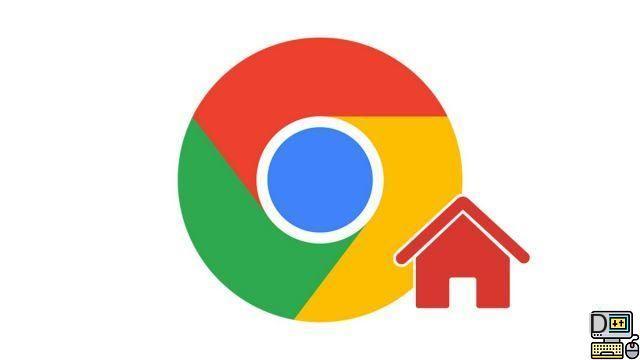
Es posible personalizar todos los navegadores de Internet y Google Chrome no es una excepción. Por tanto, es muy fácil cambiar la página de inicio de Google Chrome o su página de inicio. Una página en blanco, un sitio favorito, un grupo de pestañas, o incluso las últimas páginas abiertas por el usuario ... ¡Todas las configuraciones de Chrome son posibles!
Gracias a este tutorial rápido y fácil, podrá cambiar la página de inicio en Google Chrome, ¡pero también la página de inicio!
Cambiar la página de inicio en Google Chrome
- abierto Google Chrome y su menu, arriba a la derecha representada por los tres puntos verticales. Luego haga clic en Parámetros.
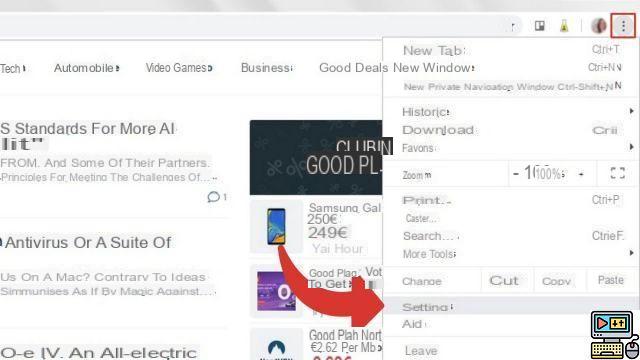
- En la página que aparece, desplácese hacia abajo hasta la sección Apparence. Revisa la caja Mostrar el botón de inicio haciendo clic en él.
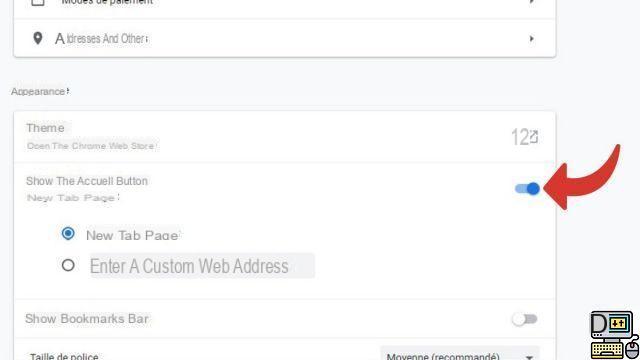
- Luego, haga su elección configurando su página de inicio como Página nueva pestaña o una Pagina personalizada. Para hacer esto, solo necesitasingrese la dirección del sitio deseo.
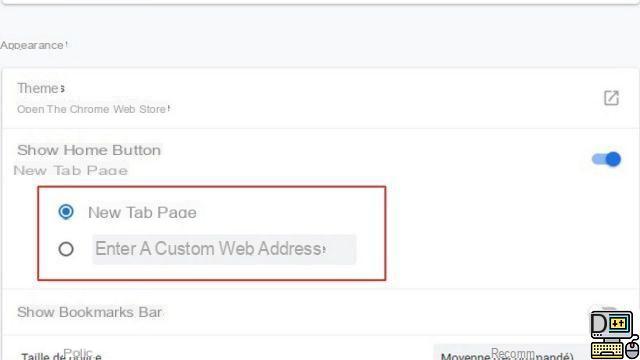
Cambiar la página de inicio en Google Chrome
- Abra su navegador y vaya al menú de Google Chrome haciendo clic en los tres puntos verticales, luego en Parámetros.
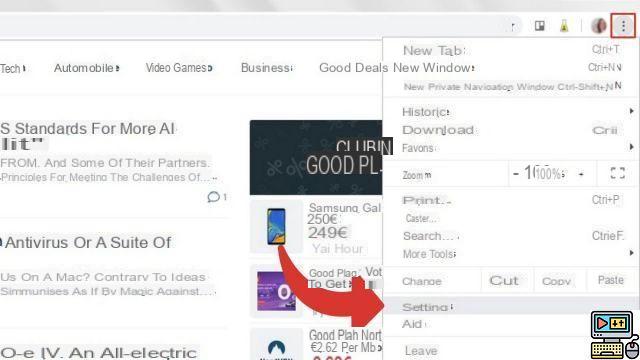
- Baja a la fiesta Mientras arranca, en la parte inferior de la página que se acaba de mostrar. Aquí, puede elegir una de las tres propuestas marcando la casilla deseada.
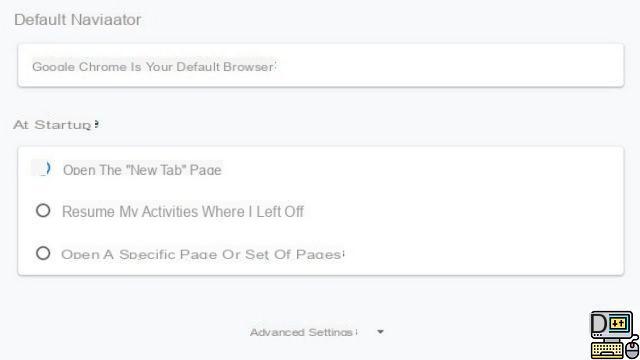
Si haces clic en Reanudar mis actividades donde las dejé, configura Chrome para abrir las páginas que estaba viendo la última vez que cerró. Finalmente, si hace clic en Abra una página específica o un conjunto de páginas., puede personalizar su página de inicio ingresando la URL de un sitio.
¡Ahora, su nueva página de inicio y de inicio están finalmente configuradas a su gusto!
Nota: tenga en cuenta que la página de inicio y la página de inicio de Google Chrome son de hecho dos páginas separadas, aunque puede programarlas para que aparezcan de forma idéntica. Entonces, la página de inicio es la página a la que aterriza cuando hace clic en el botón de inicio de Google Chrome, representado por una casa. La página de inicio, por otro lado, aparece tan pronto como abre Chrome.
Encuentra otros tutoriales que te ayudarán a configurar Google Chrome correctamente:
- ¿Cómo conectar mi cuenta de Google a Google Chrome?
- ¿Cómo sincronizo mi configuración de Google Chrome con mi cuenta de Google?
- ¿Cómo activar o desactivar la sincronización en Google Chrome?
- ¿Cómo instalar un tema en Google Chrome?
- ¿Cómo actualizar Google Chrome?
- ¿Cómo cambiar Google Chrome al español?
- ¿Cómo configuro Google Chrome como mi navegador predeterminado?
- ¿Cómo eliminar Yahoo de Google Chrome?
- ¿Cómo eliminar Bing de Google Chrome?
- ¿Cómo cambiar el motor de búsqueda en Google Chrome?
- ¿Cómo reiniciar Google Chrome?


























